Avast ist ein beliebter Hersteller von Antivirensoftware mit Apps wie AVAST Antivirus Pro und Avast Ultimate, das sich zum Ziel gesetzt hat, Ihren PC vor einer Vielzahl von Bedrohungen zu schützen. Leider können bei diesen Apps einige Fehler auftreten.
Der Fehler „UI konnte nicht geladen werden“ ist eines dieser frustrierenden Probleme. Dies geschieht, wenn die Software die Benutzeroberfläche für Ihre Avast-App nicht laden kann. Dies kann aus vielen verschiedenen Gründen passieren. Möglicherweise ist die Antivirensoftware deaktiviert oder während eines Updates oder einer Installation ist etwas passiert.
Wenn dieses Problem auftritt, wird möglicherweise eine Fehlermeldung wie „UI konnte nicht geladen werden“ angezeigt. Das ist wirklich peinlich. Der AV-Dienst antwortet nicht.“ oder „Ihr Schutz läuft, aber die Benutzeroberfläche hat einen wirklich schlechten Tag.“ Je nachdem, welche Meldung Sie erhalten, ist Ihr PC möglicherweise in Gefahr, da Avast nicht in der Lage ist, die erforderlichen Dateien zu laden, um Sie zu schützen.
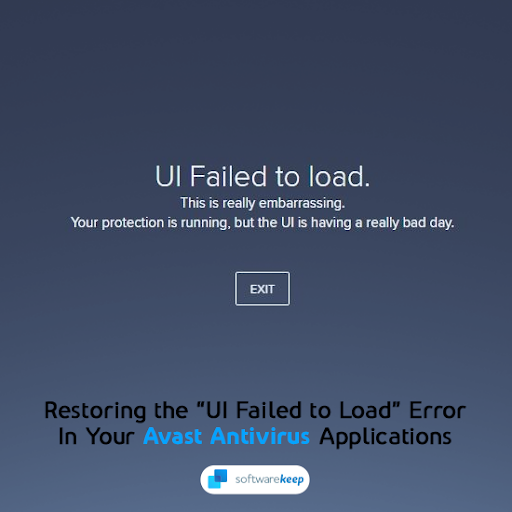
Inhaltsverzeichnis
- Was verursacht den Fehler „Avast UI konnte nicht geladen werden“?
- Avast-Benutzeroberfläche konnte nicht geladen werden? 5 Möglichkeiten zur Behebung
- Gelöst: Die Benutzeroberfläche konnte in Avast-Apps nicht geladen werden
- Methode 1. Starten Sie die Avast-Anwendung neu
- Methode 2. Aktivieren Sie die Remotedesktopdienste in Windows
- Methode 3. Aktualisieren Sie Ihre Avast-Software
- Methode 4. Reparieren Sie beschädigte Programmdateien
- Methode 5. Deinstallieren Sie andere Antivirensoftware
- Abschließende Gedanken
Was verursacht den Fehler „Avast UI konnte nicht geladen werden“?
Es kann verschiedene Ursachen dafür geben, dass dieser Fehler auf Ihrem Gerät angezeigt wird. Glücklicherweise können alle Probleme durch Fehlerbehebung behoben werden! Nach Prüfung der Benutzerberichte und des Avast-Helpdesks haben wir festgestellt, dass die häufigste Ursache für den Fehler „UI konnte nicht geladen werden“ in Avast-Apps folgender ist:
- Falsche Konfiguration der Windows-Dienste
- Avast wird von einer anderen Drittanbieter-App blockiert
- Ein aktuelles Windows Update konnte Avast nicht konfigurieren
- Fehlende oder beschädigte Dateien in Ihrer Avast-Software
- Remotezugriffsdienste werden nicht auf Ihrem Computer ausgeführt
Solche Dinge wie diese können dazu führen, dass die Avast-Benutzeroberfläche auf Ihrem Computer nicht ordnungsgemäß gestartet wird. Wenn Sie dieses Problem haben, können Sie es wie folgt beheben!
Avast-Benutzeroberfläche konnte nicht geladen werden? 5 Möglichkeiten zur Behebung
- Remotedesktopdienste neu starten. Avast Antivirus erfordert, dass Remotedesktopdienste unter Windows 10 funktionieren.
- Starten Sie den Avast Antivirus-Dienst neu.
- Avast aktualisieren oder reparieren.
- Avast entfernen und neu installieren.
- Windows 10 aktualisieren.
Sehen wir uns diese unten im Detail an!
Gelöst: Die Benutzeroberfläche konnte in Avast-Apps nicht geladen werden
Hier finden Sie alle funktionierenden Lösungen zur Behebung des Fehlers „UI konnte nicht geladen werden“ in Avast Antivirus und Internet-Sicherheitsprogrammen.
Methode 1. Starten Sie die Avast-Anwendung neu
Am einfachsten ist es, Ihre Avast-App neu zu starten. Dadurch wird die Benutzeroberfläche erneut initialisiert und möglicherweise erfolgreich geladen. Sie müssen lediglich die Software gemäß den nachstehenden Anweisungen vollständig beenden und sie dann erneut starten.
-
Klicken Sie mit der rechten Maustaste auf eine leere Stelle in Ihrer Taskleiste und wählen Sie im Kontextmenü Task-Manager aus.
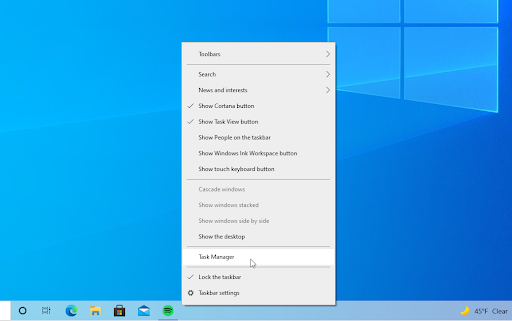
-
Bleiben Sie auf der Registerkarte Prozesse. Scrollen Sie nach unten, bis Sie alle Avast-Prozesse in der aktiven Liste sehen, und wählen Sie sie dann aus, indem Sie einmal darauf klicken.
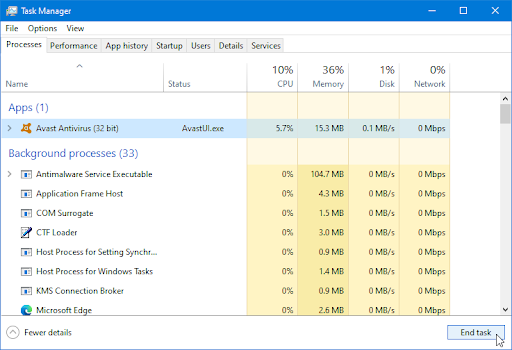
- Nachdem Sie den Avast-Prozess ausgewählt haben, der den Fehler verursacht, klicken Sie auf die Schaltfläche Aufgabe beenden. Dadurch wird der Prozess vollständig beendet. Stellen Sie sicher, dass Sie diese Schritte für alle laufenden Minecraft-Prozesse wiederholen.
- Versuchen Sie nach dem Beenden aller Avast-Prozesse, die Anwendung erneut zu starten und prüfen Sie, ob die Benutzeroberfläche erfolgreich geladen werden kann.
Methode 2. Aktivieren Sie die Remotedesktopdienste in Windows
In Windows 10 können Avast-Apps nur dann funktionieren, wenn die Remotedesktopdienste für die Ausführung konfiguriert sind. Wenn auf Ihrem Computer dieser Dienst beim Start nicht aktiviert ist und Sie nicht wissen, wie er automatisch gestartet wird, lesen Sie weiter!
-
Drücken Sie die Tasten Windows + R auf Ihrer Tastatur. Dadurch wird das Dienstprogramm „Ausführen“ aufgerufen. Geben Sie services ein.msc und klicken Sie auf die Schaltfläche OK. Dadurch wird das Fenster „Dienste“ geöffnet. Das vollständige Laden kann einige Sekunden dauern.
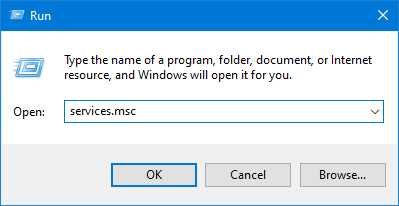
-
Klicken Sie mit der rechten Maustaste auf den Dienst Remotedesktopdienste und wählen Sie dann Eigenschaften aus dem Kontextmenü.
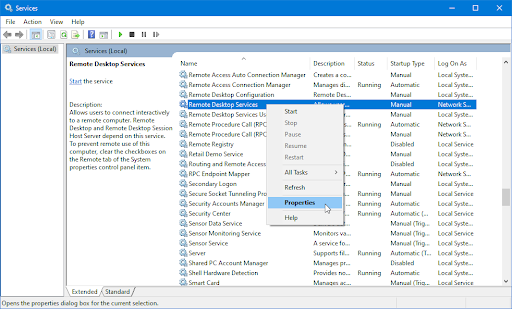
-
Klicken Sie auf die Option, die neben dem Abschnitt „Starttyp“ ausgewählt ist. Stellen Sie sicher, dass im Dropdown-Menü Automatisch ausgewählt ist.
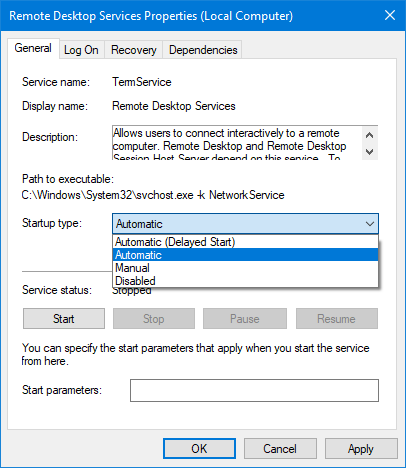
-
Wenn der Dienst nicht ausgeführt wird, wird in diesem Fenster der Text „Dienststatus: Gestoppt“ angezeigt. Klicken Sie auf die Schaltfläche Start, um sicherzustellen, dass es ausgeführt wird. Warten Sie, bis der Dienst erfolgreich gestartet wurde.
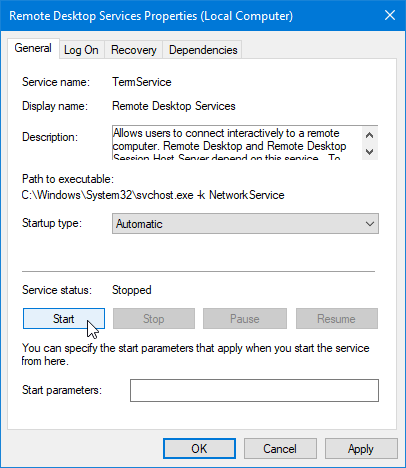
- Wenn Sie mit der Konfiguration des Dienstes fertig sind, klicken Sie auf die Schaltfläche Übernehmen und beenden Sie den Vorgang, indem Sie auf OK klicken. Sie sollten wieder bei der Liste der Dienste angelangt sein. Schließen Sie das Fenster „Dienste“ und versuchen Sie erneut, Ihre Avast-Anwendung zu öffnen.
Methode 3. Aktualisieren Sie Ihre Avast-Software
Oft kann ein einfaches App-Update diesen Fehler beheben. Glücklicherweise können Sie Avast-Apps problemlos aktualisieren, ohne die App erneut herunterladen zu müssen – was auch eine Option ist, wenn Sie überhaupt keinen Zugriff auf die Benutzeroberfläche haben. So aktualisieren Sie Avast Antivirus und andere Avast-Anwendungen, die Benutzern Updates anbieten:
-
Drücken Sie gleichzeitig die Tasten Windows + X und wählen Sie dann Apps und Funktionen aus dem Kontextmenü.
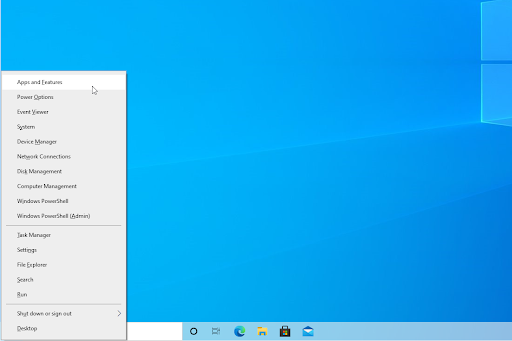
-
Suchen Sie Avast Antivirus oder eine andere Avast-App, die Ihnen den Fehler „UI-Fehler“ anzeigt, und klicken Sie dann darauf. Klicken Sie in den verfügbaren Optionen auf die Schaltfläche Deinstallieren.
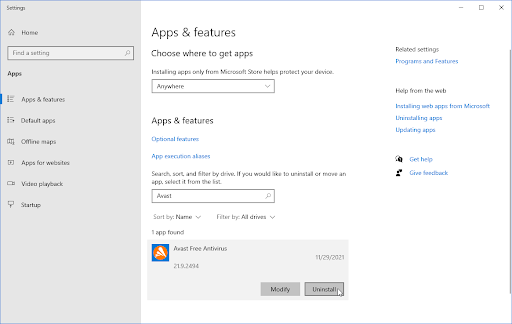
-
Klicken Sie auf die Schaltfläche Update und warten Sie, bis die Software alle neuen Updates findet und herunterlädt. Die neueste Version wird automatisch installiert, was je nach Konfiguration einige Minuten dauern kann.
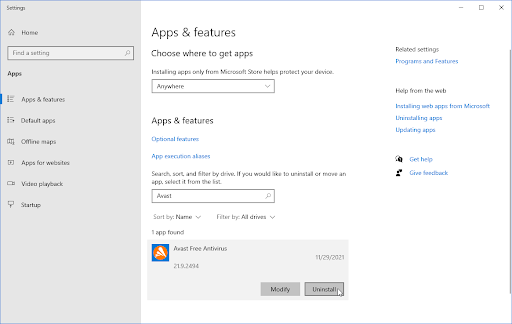
-
Wenn der Reparaturvorgang abgeschlossen ist, versuchen Sie, die Avast-App zu starten, mit der Sie Probleme hatten.
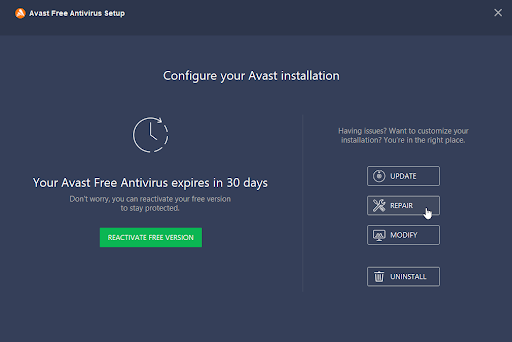
Es ist möglich, dass durch die Aktualisierung Ihrer Avast-Software auf diese Weise alle beschädigten oder fehlenden Installationsdateien behoben werden, wodurch die Benutzeroberfläche wiederhergestellt wird. Wenn Sie jedoch weiterhin auf dasselbe Problem stoßen, lesen Sie weiter!
Methode 4. Reparieren Sie beschädigte Programmdateien
Wenn das bloße Aktualisieren Ihrer Avast-Software nicht ausreicht, um das UI-Problem zu lösen, können Sie versuchen, es zu reparieren. Dieser Vorgang ist schnell und einfach und wird durch den Installationshelfer von Avast vollständig automatisiert!
- Drücken Sie gleichzeitig die Tasten Windows + X und wählen Sie dann Apps und Funktionen aus dem Kontextmenü.
- Suchen Sie Avast Antivirus oder eine andere Avast-App, die Ihnen den Fehler „UI-Fehler“ anzeigt, und klicken Sie dann darauf. Klicken Sie in den verfügbaren Optionen auf die Schaltfläche Deinstallieren.
-
Klicken Sie auf die Schaltfläche Reparieren, um den Reparaturvorgang Ihrer Avast-Software zu starten.
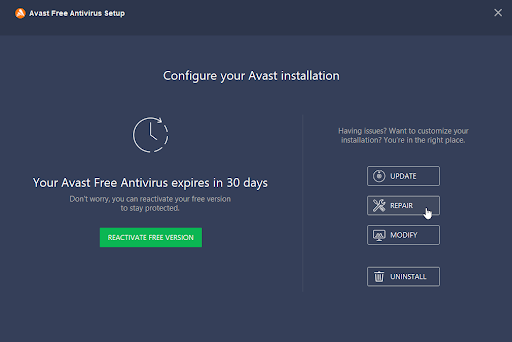
-
Möglicherweise wird auf dem Bildschirm eine Autorisierungswarnung angezeigt. Klicken Sie auf Ja, um den Reparaturvorgang Ihrer Avast-Anwendung zu starten.
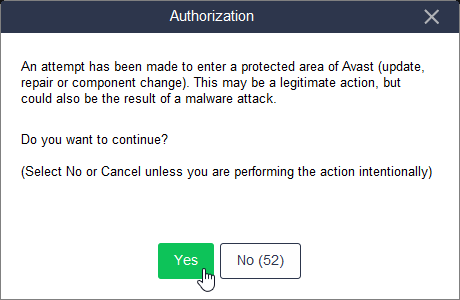
-
Warten Sie, bis der Reparaturvorgang abgeschlossen ist. Sie sollten die Meldung „Das Produkt wurde erfolgreich aktualisiert“ sehen.“, wenn Sie mit der Reparatur fertig sind.
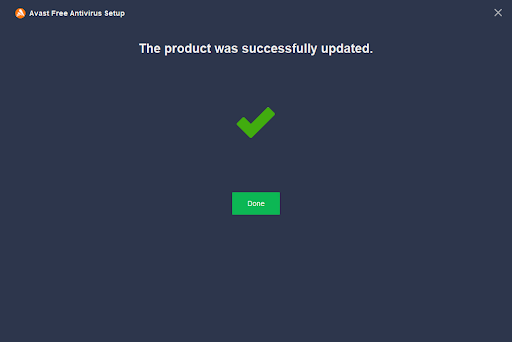
- Nachdem die Reparatur abgeschlossen ist, klicken Sie auf „Fertig“ und versuchen Sie, die Avast-Anwendung neu zu starten. Es ist möglich, dass der Fehler „Benutzeroberfläche fehlgeschlagen“ nicht mehr angezeigt wird.
Methode 5. Deinstallieren Sie andere Antivirensoftware
Immer noch kein Glück? Gib nicht auf! Es gibt noch etwas, das Sie ausprobieren können. Wenn auf Ihrem Computer andere Antivirenanwendungen als Windows Defender installiert sind, kann es zu Konflikten kommen. Diese Konflikte können schließlich dazu führen, dass die Avast-Benutzeroberfläche nicht geladen werden kann, da sie möglicherweise von einer anderen Antivirensoftware blockiert wird.
Wenn Sie alle anderen Antivirenprogramme von Drittanbietern deinstallieren, ist es möglich, dass Avast mit seiner Benutzeroberfläche wieder funktioniert.
- Drücken Sie gleichzeitig die Tasten Windows + X und wählen Sie dann Apps und Funktionen aus dem Kontextmenü.
- Scrollen Sie durch Ihre App-Liste, bis Sie eine andere Antivirenanwendung eines Drittanbieters sehen. Wenn Sie eines gefunden haben, wählen Sie es aus und klicken Sie dann auf Uninstall > Uninstall.
- Viele Antivirenlösungen verfügen über ein eigenes Deinstallationsprogramm. Befolgen Sie die Anweisungen auf dem Bildschirm, um die App vollständig von Ihrem Gerät zu entfernen, einschließlich aller Benutzerkonfigurationsdateien und Restdaten.
- Nach der Deinstallation aller anderen Antivirenanwendungen starten Sie Ihren Computer neu und versuchen Sie erneut, Avast zu verwenden.
Abschließende Gedanken
Wir hoffen, dass Sie den Fehler „UI konnte nicht geladen werden“ in Avast-Anwendungen mithilfe unserer Schritt-für-Schritt-Anleitungen beheben konnten. Wenn nicht, empfehlen wir Ihnen, sich an den Avast-Support zu wenden, um Hilfe bei der Behebung Ihres Problems zu erhalten. Vergessen Sie in der Zwischenzeit nicht, dass es auf SoftwareKeep zahlreiche andere Artikel zu technischen Themen gibt, die Sie interessieren könnten!
Unser Expertenteam steht Ihnen jederzeit für Fragen und Anliegen zur Verfügung! Kontaktieren Sie uns jeden Tag der Woche per E-Mail, Live-Chat und Telefon.
Erhalten Sie frühzeitig Zugang zu unseren Blogbeiträgen, Werbeaktionen und Rabattcodes, wenn Sie unseren Newsletter abonnieren! Sie erhalten den besten Preis für alle Produkte, die wir bei SoftwareKeep anbieten. Möchten Sie weitere Artikel von uns? Auf unserer Blog-Seite finden Sie weitere technische Artikel, die regelmäßig aktualisiert werden!
Empfohlene Artikel
» Avast verlangsamt den Computer (behoben)
» So beheben Sie die hohe CPU-Auslastung der Antimalware Service Executable (MsMpEng)
» Fix „Etwas ist passiert und diese App konnte nicht funktionieren“ Es kann nicht installiert werden. (Fehlercode 0x800700AA“
Weitere Artikel finden Sie in unserem Blog und im Hilfecenter !